使用win11系统如何设置鼠标滑轮一次滚动一个屏幕呢?下面小编就来给大家讲一下设置方法!
方法教程点击开始。

点击设置。
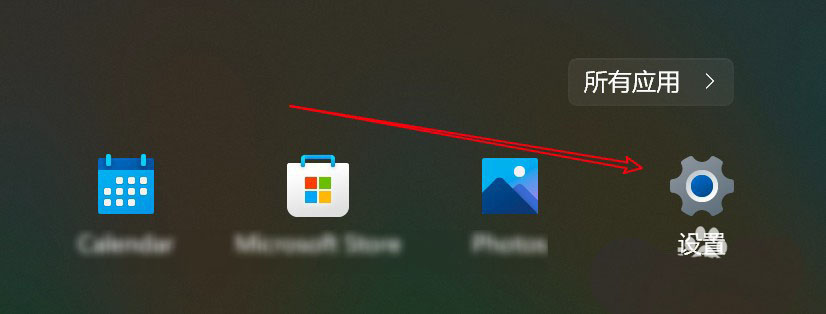
点击蓝牙选项。
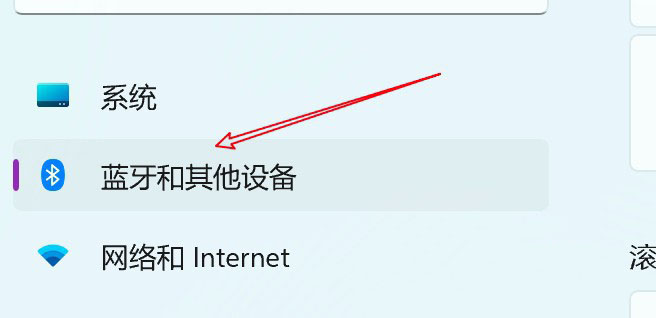
点击鼠标选项。
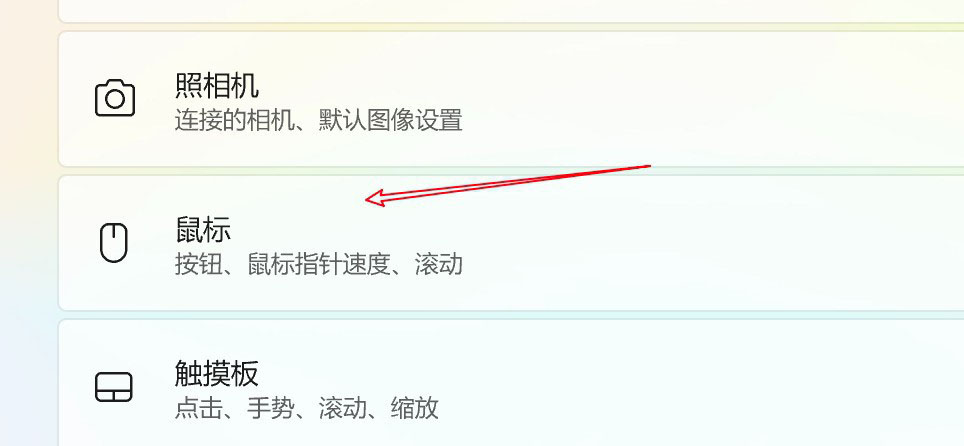
点击滚轮下拉框。
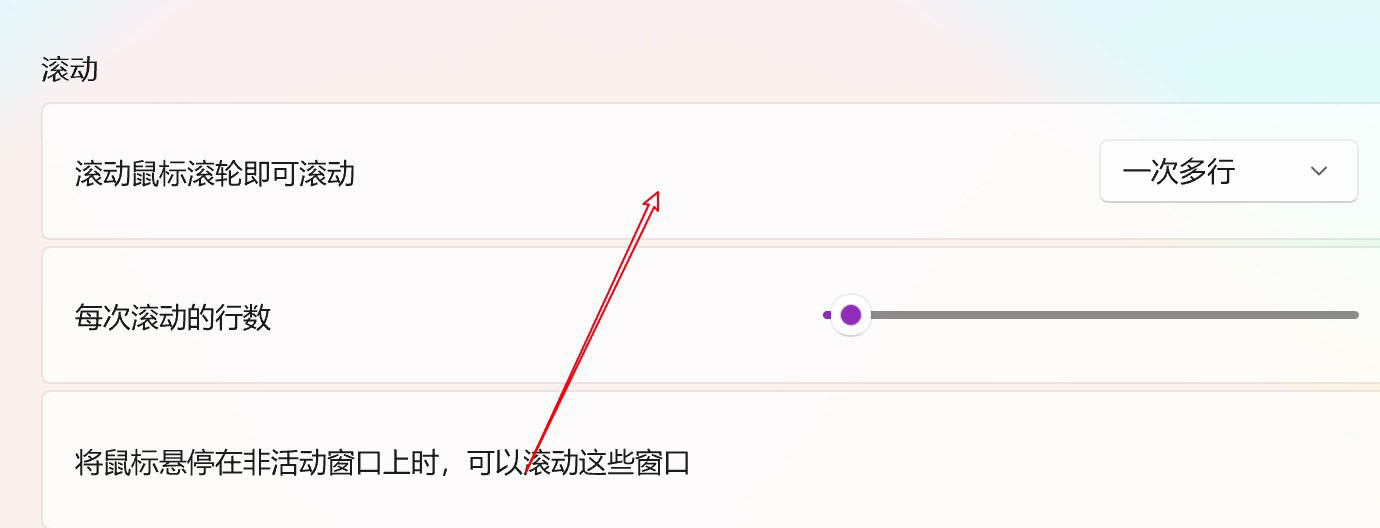
点击选择一个屏幕选项。

以上就是win11系统鼠标滑轮一次滚动一个屏幕的设置方法了,如果你有其他问题可以给我们留言,我们将尽快为你解答!更多精彩内容敬请关注本站!
使用win11系统如何设置鼠标滑轮一次滚动一个屏幕呢?下面小编就来给大家讲一下设置方法!
方法教程点击开始。

点击设置。
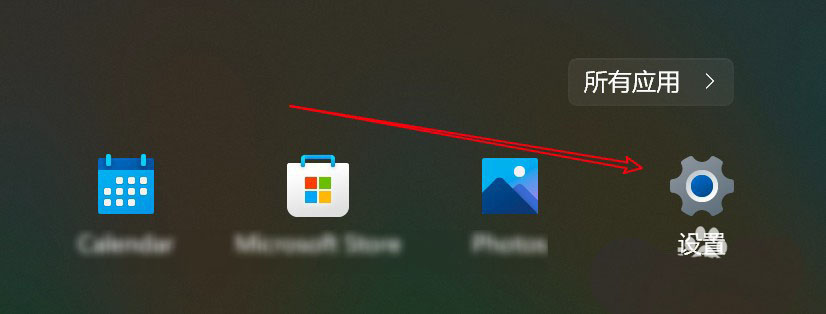
点击蓝牙选项。
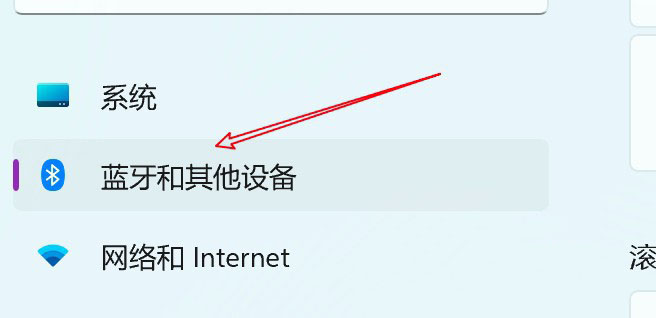
点击鼠标选项。
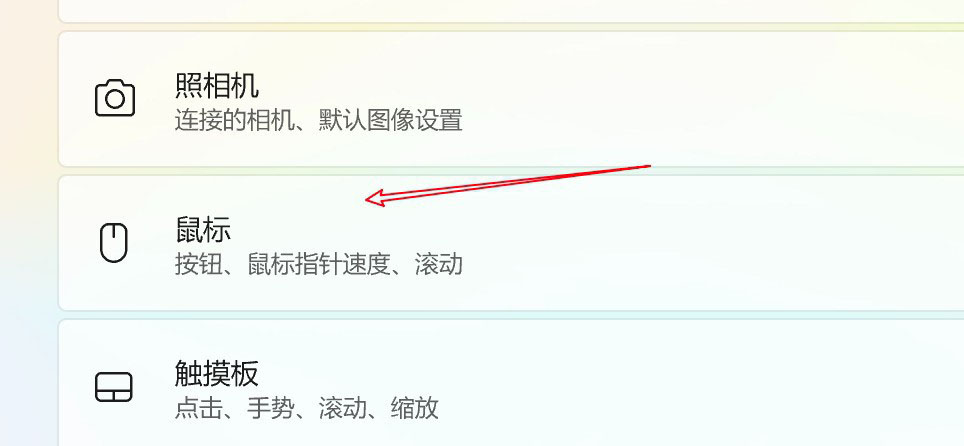
点击滚轮下拉框。
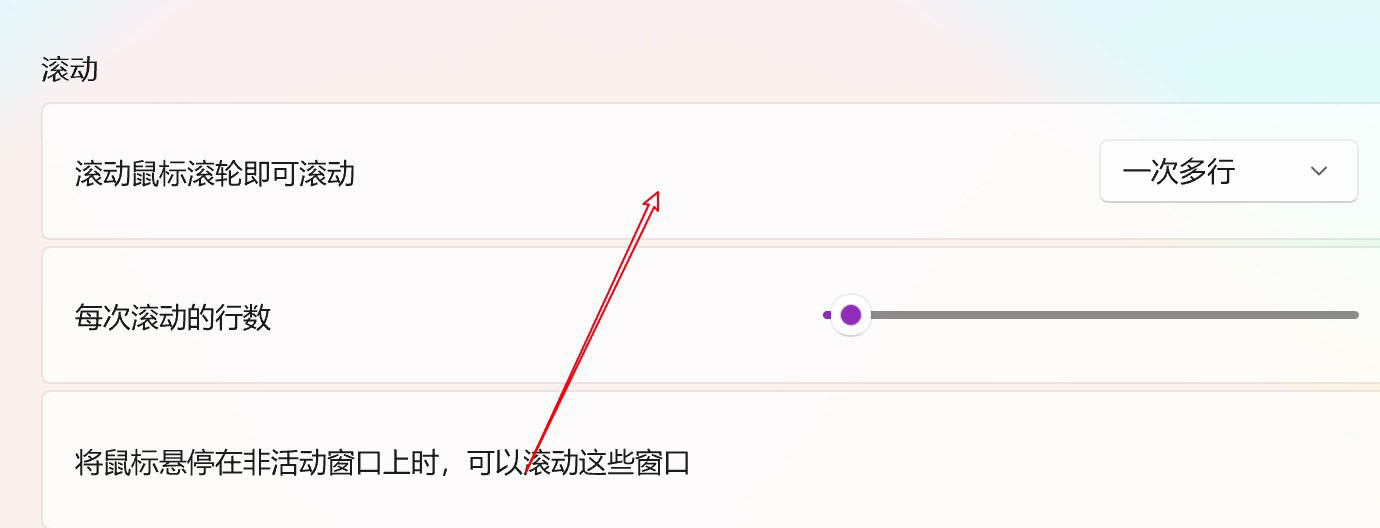
点击选择一个屏幕选项。

以上就是win11系统鼠标滑轮一次滚动一个屏幕的设置方法了,如果你有其他问题可以给我们留言,我们将尽快为你解答!更多精彩内容敬请关注本站!

2025-01-02 15:30:46
1

2024-12-31 11:29:36
1

2024-12-30 14:37:21
1

2024-12-26 11:02:16
1

2024-12-24 16:34:12
1

2024-12-24 15:21:11
1